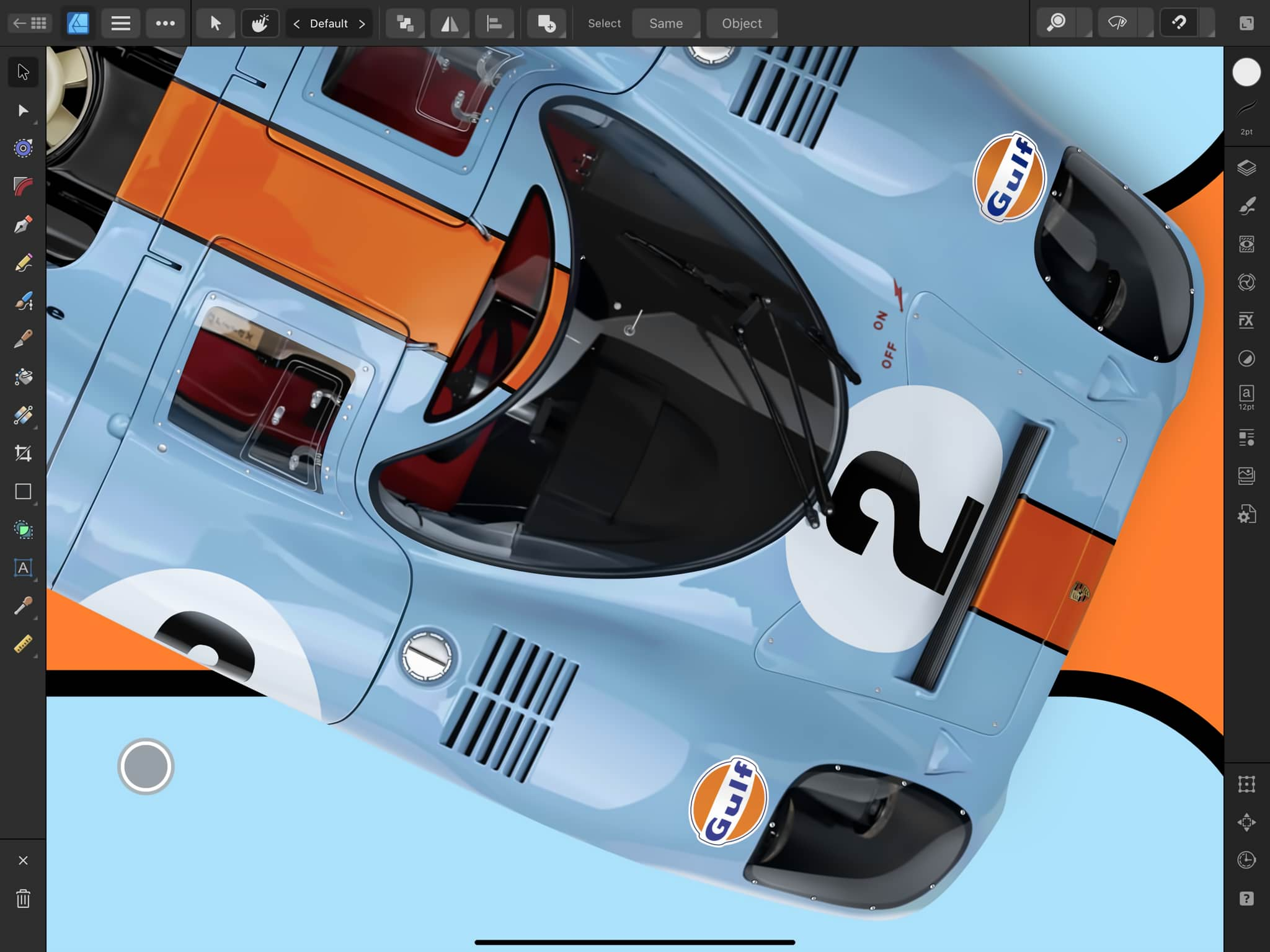![]() Designer
Designer
![]() Pixel
Pixel
![]() Exportar
Exportar
Início
Retorna à tela inicial do Affinity, onde é possível salvar suas alterações no documento atual e fechá-lo, e criar ou abrir outro documento.
Menu Documento
Contém opções relacionadas a documentos, como redimensionamento, exportação, posicionamento de imagens e criação de pranchetas. Você também pode mostrar ou ocultar o Controlador de comandos, que é usado para acessar comportamentos de ferramenta alternativos, e ajustar quais notificações são mostradas quando interage com o aplicativo.
Menu Editar
Contém operações de área de transferência, manipulação de objetos (por exemplo, agrupamento, traçado de expansão), destinos de inserção e modo de preenchimento.
Menu Persona
Permite que você alterne entre Personas: diferentes espaços de trabalho para várias tarefas. O ícone da Persona ativa é mostrado quando o menu é fechado.
Ferramentas da Persona Designer
Dá acesso a várias ferramentas para edição de gráficos vetoriais, incluindo a Ferramenta Nó, a Ferramenta Canto, a Ferramenta Pincel de vetor, a Ferramenta Caneta e a Ferramenta Degradê.
Painéis Estúdio
Vários painéis que fornecem funcionalidade essencial para controlar as configurações e organizar o conteúdo de documentos, incluindo o painel Camadas, o painel Ajustes, o painel Cor e o painel Navegador.
Essa área pode ser rolada para acomodar todos os ícones do painel (exceto iPad Pro de 12,9").
Barra de ferramentas de contexto
Exibe opções para a ferramenta selecionada atualmente. As opções podem diferir de acordo com o objeto selecionado e a Persona ativa.
É possível usar a rolagem para ferramentas que oferecem muitas opções (exceto iPad Pro de 12,9").
Informações
Toque e segure para exibir dicas de ferramentas na interface.
Desmarcar
Cancela a operação atual (por exemplo, a seleção de objetos).
Excluir
Exclui a camada ou objeto atualmente selecionado.
Zoom, Modo de visualização e Ajuste
Toque nestes botões para alternar o nível de zoom, visibilidade dos auxílios de projeto e comportamentos de ajuste, respectivamente. Toque no menu à direita de um botão para as opções relacionadas, por exemplo, comportamento do zoom, grade de linha de base e candidatos a ajuste.
Controlador de comandos
Para mostrar ou ocultar isso, selecione Alternar controlador de comando no menu Documento (canto superior esquerdo). Toque ou arraste o botão para revelar os modificadores do Controlador de comandos, que podem ser usados para alterar o comportamento da ferramenta atual ao desenhar ou transformar objetos.
Início
Retorna à tela inicial do Affinity, onde é possível salvar suas alterações no documento atual e fechá-lo, e criar ou abrir outro documento.
Menu Documento
Contém opções relacionadas a documentos como redimensionamento, exportação e assistente (para pintura, apagamento e uso de filtros, camadas de ajuste e camadas de máscara). Você também pode mostrar ou ocultar o Controlador de comandos, que é usado para acessar comportamentos de ferramenta alternativos, e ajustar quais notificações são mostradas quando interage com o aplicativo.
Menu Editar
Contém operações de área de transferência, manipulação de objetos (por exemplo, agrupamento, traçado de expansão), destinos de inserção e modo de preenchimento.
Menu Persona
Permite que você alterne entre Personas: diferentes espaços de trabalho para várias tarefas. O ícone da Persona ativa é mostrado quando o menu é fechado.
Ferramentas da Persona Pixel
Dá acesso a várias ferramentas para edição de camadas de pixel, incluindo a Ferramenta Pincel de tinta, Ferramenta Pincel de apagar, Ferramenta Pincel de pixels e ferramentas de seleção de pixels.
Painéis Estúdio
Vários painéis que fornecem funcionalidade essencial para controlar as configurações e organizar o conteúdo de documentos, incluindo o painel Camadas, o painel Ajustes, o painel Cor e o painel Navegador.
Essa área pode ser rolada para ferramentas que oferecem muitas opções.
Barra de ferramentas de contexto
Exibe opções para a ferramenta selecionada atualmente. As opções podem diferir de acordo com o objeto selecionado e a Persona ativa.
É possível usar a rolagem para ferramentas que oferecem muitas opções (exceto iPad Pro de 12,9").
Informações
Toque e segure para exibir dicas de ferramentas na interface.
Desmarcar
Cancela a operação atual (por exemplo, a seleção de objetos).
Excluir
Exclui a camada ou objeto atualmente selecionado.
Zoom, Modo de visualização e Ajuste
Toque nestes botões para alternar o nível de zoom, visibilidade dos auxílios de projeto e comportamentos de ajuste, respectivamente. Toque no menu à direita de um botão para opções relacionadas, por exemplo, comportamento de zoom, seleção de pixels e candidatos a ajuste.
Controles deslizantes
Um ou mais controles deslizantes são exibidos para algumas ferramentas e seleções. Arraste para ajustar ou toque no número para digitar um valor exato. Em alguns controles deslizantes, tocar no ícone passa pelos atributos definíveis.
Controlador de comandos
Para mostrar ou ocultar isso, selecione Alternar controlador de comando no menu Documento (canto superior esquerdo). Toque ou arraste o botão para revelar os modificadores do Controlador de comandos, que podem ser usados para alterar o comportamento da ferramenta atual ao desenhar ou transformar objetos.
Início
Retorna à tela inicial do Affinity Designer, onde você pode salvar suas alterações no documento atual e fechá-lo.
Menu Persona
Permite que você alterne entre Personas: diferentes espaços de trabalho para várias tarefas. O ícone da Persona ativa é mostrado quando o menu é fechado.
Menu Documento
Contém opções relacionadas a documentos, como salvar, Cortar para tela e Tela transparente. Você também pode mostrar ou ocultar o Controlador de comandos, que é usado para acessar comportamentos de ferramenta alternativos, e ajustar quais notificações são mostradas quando interage com o aplicativo.
Ferramentas da Persona Exportar
Dá acesso à Ferramenta Fatia e à Ferramenta Seleção de fatia para definir o que deve ser exportado.
Painéis Estúdio
Vários painéis que fornecem funcionalidade essencial para controlar as configurações e organizar o conteúdo de documentos, incluindo o painel Fatias, o painel Camadas e o painel Histórico.
Essa área pode ser rolada para acomodar todos os ícones do painel (exceto iPad Pro de 12,9").
Informações
Toque e segure para exibir dicas de ferramentas na interface.
Desmarcar
Cancela a operação atual (por exemplo, seleção de camadas ou fatias).
Excluir
Exclui a camada ou objeto atualmente selecionado.
Zoom
Toque no botão Zoom para alternar entre o nível de zoom atual e o nível de zoom selecionado mais recentemente no menu Zoom (à direita do botão).
Exportar fatia
Uma área do seu documento atual designada para exportação para seu próprio arquivo usando o painel Fatias da Persona Exportar.
Exportar fatia
Uma área do seu documento atual designada para exportação para seu próprio arquivo usando o painel Fatias da Persona Exportar.
Painel Fatias
Define o formato de arquivo para cada fatia que será exportada e a pasta para a qual os arquivos serão exportados. Abra o painel tocando seu ícone à direita.